[Video] Cách cài mật khẩu trên điện thoại Samsung cực đơn giản – friend.com.vn
Bạn đang có nhu cầu tạo mật khẩu nhằm tăng tính riêng tư và bảo mật cho điện thoại Samsung khỏi các xâm phạm trái phép? Hãy cùng tìm hiểu cách thực hiện cực đơn giản dưới đây nhé!
Ngoài ra, bạn cũng có thể tìm hiểu cách cài đặt mật khẩu khóa màn hình cho iPhone qua bài viết:
- Cài đặt mật khẩu iPhone
Dưới đây là video hướng dẫn cách cài đặt mật khẩu điện thoại Samsung.
1. Bước 1: Vào Cài đặt
Vào Cài đặt > Chọn mục Màn hình khóa và bảo mật.
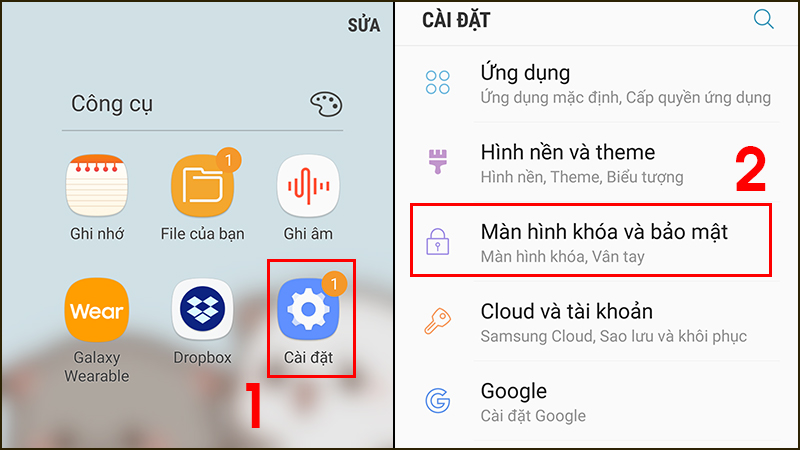 Vào Màn hình khóa và bảo mật trong Cài đặt
Vào Màn hình khóa và bảo mật trong Cài đặt
2. Bước 2: Chọn kiểu khóa màn hình
Chọn mục Kiểu khóa màn hình > Chọn kiểu Mã pin.
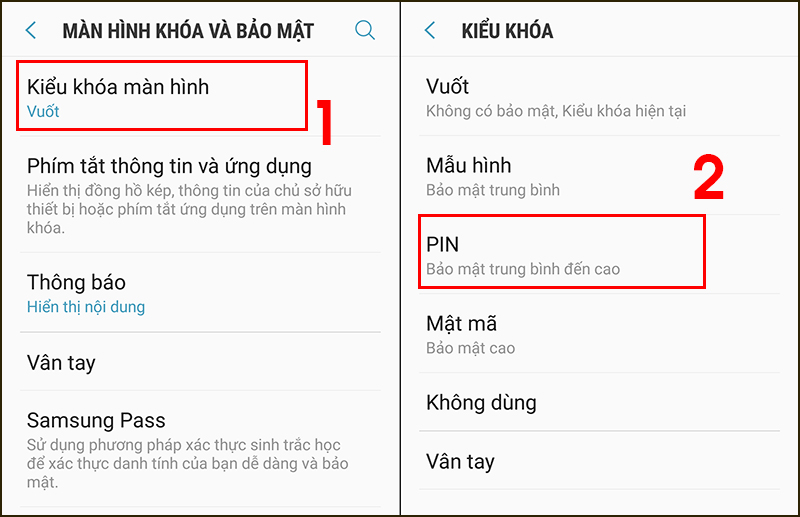 Kiểu khóa Mã pin là kiểu khóa khá thông dụng
Kiểu khóa Mã pin là kiểu khóa khá thông dụng
Tại đây còn có các tùy chọn kiểu mật khẩu như: Mã pin, vân tay, mật mã hoặc vuốt để mở (không có mật khẩu). Phổ biến nhất là dùng mã PIN.
3. Bước 3: Nhập mật khẩu xác nhận
Nhập mã pin > Nhấn Tiếp tục > Xác nhận mã pin > Nhấn Ok.
 Bạn cần xác nhận mã Pin để đảm bảo mật khẩu đúng
Bạn cần xác nhận mã Pin để đảm bảo mật khẩu đúng
4. Bước 4: Chọn thêm chế độ bảo mật
Chọn cách hiển thị màn thông báo màn hình khóa > Chọn Dùng để sử dụng thêm mập khẩu vân tay cho điện thoại.
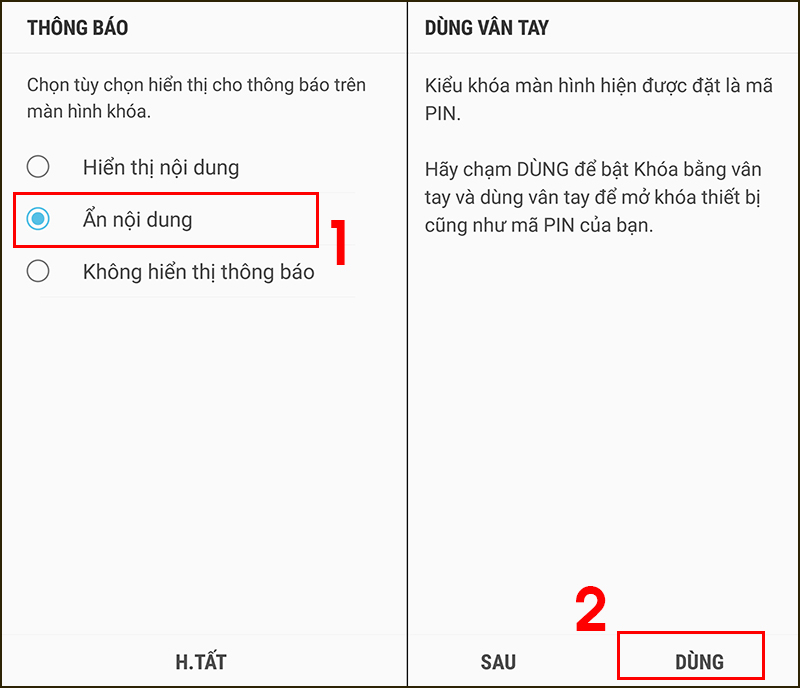 Có thể chọn hiển thị nội dung hoặc ẩn khi màn hình điện thoại khóa
Có thể chọn hiển thị nội dung hoặc ẩn khi màn hình điện thoại khóa
Cài đặt mật khẩu vân tay > Bạn sẽ thấy hiển thị các dạng mật khẩu mình sử dụng ở mục Kiểu khóa màn hình.
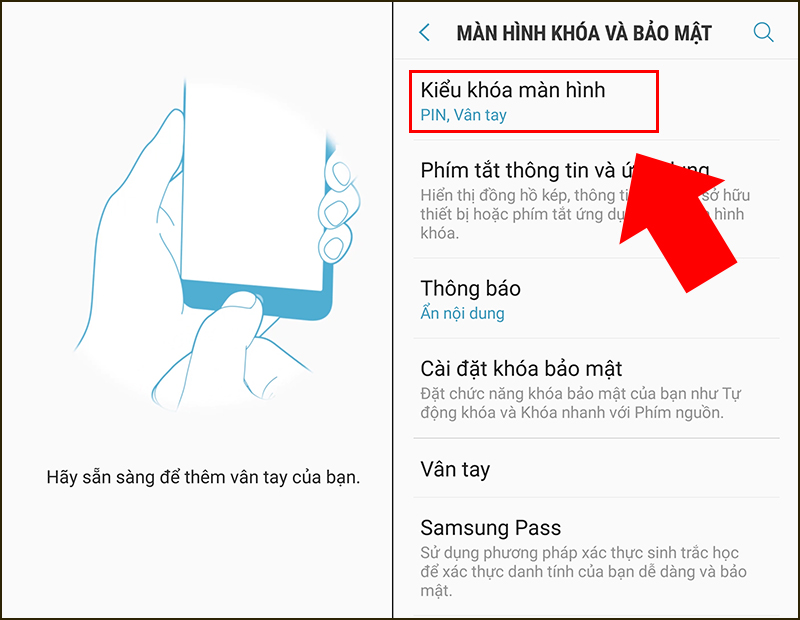 Tạo thêm mật khẩu vân tay để tăng tính bảo mật cho điện thoại của bạn
Tạo thêm mật khẩu vân tay để tăng tính bảo mật cho điện thoại của bạn
Một số mẫu điện thoại Samsung đang kinh doanh tại Thế Giới Di Động:
- Trả góp 0%
 Có
Có  Không
Không
Cám ơn bạn đã phản hồi
Xin lỗi bài viết chưa đáp ứng nhu cầu của bạn. Vấn đề bạn gặp phải là gì?
Đang làm gặp lỗi, không có trong hướng dẫn Đã làm nhưng không thành công Bài viết không đúng nhu cầu Bài viết đã cũ, thiếu thông tin GỬI
- Share CrocoBlock key trọn đời Download Crocoblock Free
- Cung cấp tài khoản nghe nhạc đỉnh cao Tidal Hifi – chất lượng âm thanh Master cho anh em mê nhạc.
- Top phần mềm tách lời bài hát ra khỏi nhạc nền – Download.vn
- Kinh nghiệm du lịch Bình Ba tự túc từ Nha Trang
- Thủ tục sang tên xe khi chỉ có giấy ủy quyền sử dụng xe
- Things 3 Ứng dụng,Tiện ích
- iPhone 12 Pro Max xanh dương hot nhất hiện nay có gì đáng trải nghiệm? | friend.com.vn
Bài viết cùng chủ đề:
-
Sửa lỗi Full Disk 100% trên Windows với 14 thủ thuật sau – QuanTriMang.com
-
Top 3 phần mềm diệt virus miễn phí cho WinPhone
-
【Kinh tế tri thức là gì】Giải pháp phát triển Kinh tế tri thức ở Việt Nam
-
Chia sẻ tài khoản VIP hdonline gia hạn liên tục | kèm video hướng dẫn
-
Đăng ký cctalk, tạo nick TalkTV chat và nghe hát online
-
Top phần mềm kiểm tra tốc độ thẻ nhớ tốt nhất 2021
-
Cách máy bay cất cánh không phải ai cũng biết – Báo Công an Nhân dân điện tử
-
Ổ cứng bị Unallocated là bị gì và cách khôi phục dữ liệu hiệu quả
-
Tổng hợp những ứng dụng kiểm tra mã vạch chính xác nhất cho iPhone
-
Hướng dẫn đăng ký bán hàng trên Now – Foody nhanh nhất
-
Cách chuyển dữ liệu từ máy tính sang Android – Download.vn
-
Tổng hợp khuyến mãi dung lượng Viettel – Data 4G Viettel cập nhật nhanh nhất – Khuyến mãi – Thuvienmuasam.com
-
Cách chuyển Google Chrome sang tiếng Việt – QuanTriMang.com
-
Nên mua iphone 6 plus hay 6s plus? – SOshop
-
7 cách tắt màn hình laptop Windows 10 – QuanTriMang.com
-
Cách gõ tiếng Việt có dấu bằng kiểu VNI, Telex trên điện thoại Android – Thegioididong.com
 Có
Có  Không
Không 
